电脑设置问题汇总
- 格式:docx
- 大小:3.18 MB
- 文档页数:10

Word使用中常见问题及解决方法汇总随着科技的不断发展,微软的Word已经成为了我们日常生活和工作中不可或缺的工具。
然而,在使用Word的过程中,我们常常会遇到一些问题,如格式错误、功能使用不当等。
本文将对一些常见问题进行归纳总结,并提供解决方法,希望能帮助读者更好地使用Word。
一、格式问题1.1 段落格式错乱有时候我们在编辑Word文档时,可能会遇到段落格式错乱的情况,比如段落间的行距不一致、缩进不对等。
解决这个问题的方法是选中整个文档,然后点击Word菜单中的“格式”选项,选择“段落”,在弹出的对话框中对段落格式进行统一设置。
1.2 表格格式混乱在编辑表格时,有时候会出现表格格式混乱的情况,比如表格边框不对齐、单元格大小不一致等。
解决这个问题的方法是选中整个表格,然后点击Word菜单中的“表格工具”,选择“布局”选项卡,在其中对表格的边框、行高、列宽等进行调整。
二、功能使用问题2.1 插入图片无法显示有时候我们在插入图片时,可能会遇到无法显示的情况。
这可能是因为图片路径发生了变化或者图片格式不受Word支持。
解决这个问题的方法是先将图片保存到本地,然后在Word中重新插入图片。
2.2 文本框无法移动或调整大小在编辑文档时,我们有时会使用到文本框。
但有时候文本框无法移动或调整大小,这可能是因为文本框被锁定了。
解决这个问题的方法是选中文本框,然后点击右键,选择“格式形状”,在弹出的对话框中取消“锁定纵横比”和“锁定位置”选项。
三、性能问题3.1 文档打开速度慢有时候我们打开一个较大的Word文档时,可能会遇到打开速度慢的问题。
这可能是因为文档中包含了大量的图片或者复杂的格式。
解决这个问题的方法是将文档中的图片压缩或者删除一些不必要的格式。
3.2 Word卡顿或崩溃在使用Word的过程中,有时候会遇到卡顿或崩溃的情况,这可能是因为电脑内存不足或者Word程序出现了异常。
解决这个问题的方法是关闭其他占用内存较大的程序,或者重新启动Word程序。

电脑设备连接及设置问题排查指南在现代社会中,电脑设备已经成为我们生活中不可或缺的一部分。
然而,随着科技的不断进步,我们有时会遇到各种各样的连接和设置问题。
本文将为大家提供一份电脑设备连接及设置问题排查指南,帮助大家解决常见的问题。
一、硬件连接问题1. 电源连接问题:当电脑无法启动时,首先要检查电源连接是否正常。
确保电源插头插紧,并检查电源线是否损坏。
如果电源线没有问题,可能是电源供应器本身出现故障,需要更换。
2. 显示器连接问题:如果显示器没有图像显示,首先检查显示器电源线和视频线是否插紧。
如果仍然没有显示,可以尝试更换视频线或连接到其他显示器上,以确定是否是显示器本身出现故障。
3. USB设备连接问题:当USB设备无法正常工作时,可以尝试将设备连接到其他USB接口上,以确定是否是接口问题。
如果其他USB设备可以正常工作,可能是设备本身出现故障,需要修复或更换。
二、软件设置问题1. 网络连接问题:当电脑无法连接到互联网时,首先要检查网络连接是否正常。
可以尝试重新启动路由器或调整无线网络设置。
如果问题仍然存在,可以尝试连接其他设备进行测试,以确定是电脑还是网络本身出现问题。
2. 音频设置问题:当电脑没有声音或声音质量差时,首先要检查音频设备是否正确连接。
可以尝试调整音量设置或更换耳机或扬声器。
如果问题仍然存在,可能是驱动程序或音频设置出现问题,需要更新驱动程序或重新设置音频选项。
3. 打印机设置问题:当电脑无法正常打印时,首先要检查打印机是否连接正常并具有足够的墨水或纸张。
可以尝试重新安装打印机驱动程序或调整打印设置。
如果问题仍然存在,可能是打印机本身出现故障,需要修复或更换。
三、系统设置问题1. 蓝屏问题:当电脑出现蓝屏错误时,首先要记录错误代码,并尝试重新启动电脑。
可以尝试更新操作系统或驱动程序,以解决兼容性问题。
如果问题仍然存在,可能是硬件故障或操作系统出现问题,需要进一步排查或寻求专业帮助。

解决电脑中常见的操作系统安装和配置问题电脑操作系统是电脑的核心软件,它负责管理和控制电脑的硬件和软件资源。
然而,在使用电脑的过程中,我们常常会遇到一些操作系统安装和配置的问题。
本文将针对这些常见问题进行探讨,并提供解决方案。
一、硬盘空间不足导致安装失败在安装操作系统时,有时会遇到硬盘空间不足的问题,导致安装失败。
这通常是由于硬盘上的文件占用了大量空间,而我们又没有及时清理。
解决这个问题的方法有两种。
一种是删除一些不必要的文件和程序,释放硬盘空间;另一种是使用磁盘清理工具,如Windows系统中的磁盘清理工具或第三方软件,来清理硬盘上的临时文件和垃圾文件。
二、无法识别硬件设备有时,在安装操作系统的过程中,会遇到电脑无法识别硬件设备的情况,如无法识别显示器、声卡、网卡等。
这可能是由于驱动程序缺失或不兼容所致。
解决这个问题的方法是通过更新驱动程序来解决。
可以通过访问硬件设备的官方网站或使用驱动程序更新软件来获取最新的驱动程序,并进行安装。
三、安装过程中出现蓝屏错误在安装操作系统的过程中,有时会遇到蓝屏错误,导致安装无法继续进行。
这通常是由于硬件或驱动程序的问题所引起的。
解决这个问题的方法是先尝试重新启动电脑,如果问题仍然存在,可以尝试进入安全模式进行安装。
如果问题依然无法解决,可以尝试更换硬件设备或更新驱动程序。
四、无法启动操作系统有时,在安装完成后,电脑无法正常启动操作系统。
这可能是由于引导文件损坏或引导顺序设置错误所致。
解决这个问题的方法是通过重置引导文件或调整引导顺序来修复。
可以使用Windows系统自带的修复工具或第三方引导修复软件来进行修复。
五、无法激活操作系统在安装完成后,有时会遇到无法激活操作系统的问题。
这可能是由于输入的激活码错误或已经达到激活次数限制所致。
解决这个问题的方法是检查激活码是否正确,并确保没有超过激活次数限制。
如果问题仍然存在,可以尝试联系操作系统的技术支持部门进行解决。
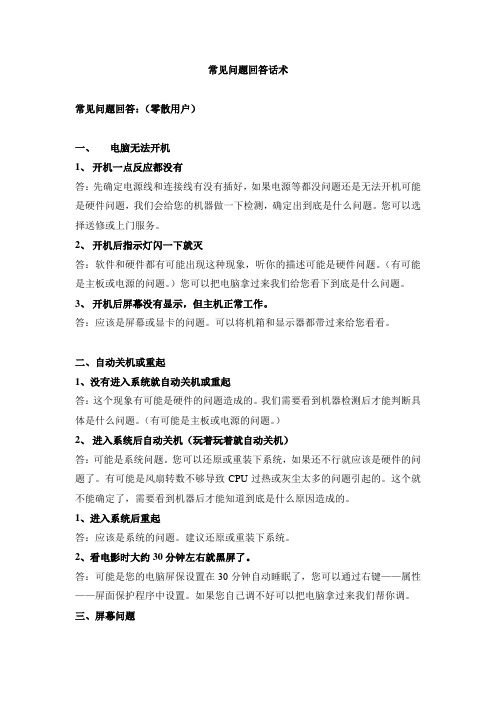
常见问题回答话术常见问题回答:(零散用户)一、电脑无法开机1、开机一点反应都没有答:先确定电源线和连接线有没有插好,如果电源等都没问题还是无法开机可能是硬件问题,我们会给您的机器做一下检测,确定出到底是什么问题。
您可以选择送修或上门服务。
2、开机后指示灯闪一下就灭答:软件和硬件都有可能出现这种现象,听你的描述可能是硬件问题。
(有可能是主板或电源的问题。
)您可以把电脑拿过来我们给您看下到底是什么问题。
3、开机后屏幕没有显示,但主机正常工作。
答:应该是屏幕或显卡的问题。
可以将机箱和显示器都带过来给您看看。
二、自动关机或重起1、没有进入系统就自动关机或重起答:这个现象有可能是硬件的问题造成的。
我们需要看到机器检测后才能判断具体是什么问题。
(有可能是主板或电源的问题。
)2、进入系统后自动关机(玩着玩着就自动关机)答:可能是系统问题。
您可以还原或重装下系统,如果还不行就应该是硬件的问题了。
有可能是风扇转数不够导致CPU过热或灰尘太多的问题引起的。
这个就不能确定了,需要看到机器后才能知道到底是什么原因造成的。
1、进入系统后重起答:应该是系统的问题。
建议还原或重装下系统。
2、看电影时大约30分钟左右就黑屏了。
答:可能是您的电脑屏保设置在30分钟自动睡眠了,您可以通过右键——属性——屏面保护程序中设置。
如果您自己调不好可以把电脑拿过来我们帮你调。
三、屏幕问题1、屏幕花屏、红屏答:有可能是软件显卡的问题,也可能是屏线或是屏坏了。
这个我们需要看到显示屏才能判断具体是什么原因造成的。
2、白屏、横、竖道答:应该是屏线的问题。
有可能是接触的问题,您可以在家做下插拔,就是把屏线拔下来再插上,如果还不行就是屏线坏了,需要换新的。
如果您自己弄不好就拿过来我们帮您弄下。
3、亮线答:亮线90%的可能是屏坏了。
您可以把屏拿过来我们给您看看。
四、上不去网1、有没有登录宽带连接?答:如何登录宽带连接。
桌面上有的话可双击打开然后输入原先设置好的用户名和密码,点登录即可。

电脑网络设置问题排查方法大全在现代社会中,电脑网络已经成为我们工作和生活中必不可少的一部分。
然而,由于各种原因,我们有时会遇到网络设置问题,导致无法正常上网或者网络速度缓慢。
本文将介绍一些常见的电脑网络设置问题及其排查方法,帮助大家解决网络问题,确保网络畅通无阻。
一、无法连接无线网络如果你的电脑无法连接无线网络,首先要检查以下几个方面:1. 确认无线网卡是否正常工作:在电脑设置中查看无线网卡是否已经启用,并检查是否存在任何硬件故障。
2. 检查无线网络状态:在电脑设置中打开“网络和互联网”选项,选择“Wi-Fi”,确保Wi-Fi已经打开,并且可以搜索到可用的网络。
3. 重启路由器和电脑:有时候路由器或电脑出现故障会导致无法连接无线网络,尝试重启路由器和电脑,看看是否能够解决问题。
4. 检查网络密码:确认你输入的无线网络密码是否正确,并且确保网络密码没有更改。
5. 更换信号强度较弱的位置:如果信号强度较弱,无法正常连接网络,尝试将电脑移动到距离路由器更近的位置。
二、网络速度缓慢如果你的电脑网络速度缓慢,你可以尝试以下方法排查问题:1. 检查网络带宽:在电脑设置中打开“网络和互联网”选项,选择“Wi-Fi”,查看当前网络的带宽使用情况。
如果其他设备正在占用大量带宽,可以尝试关闭或限制它们的网络使用。
2. 检查网络信号强度:网络信号强度较弱会导致网络速度变慢,尝试将电脑移动到距离路由器更近的位置,或者使用信号增强器来加强信号。
3. 清除浏览器缓存:浏览器缓存会存储大量的数据,导致浏览器变慢。
清除浏览器缓存可以提高网络速度。
4. 检查网络安全设置:某些安全设置可能会影响网络速度。
检查防火墙、杀毒软件等安全设置,确保它们没有阻挡网络流量。
5. 更新网络驱动程序:过时或损坏的网络驱动程序可能会导致网络速度变慢。
前往电脑制造商的官方网站下载最新的驱动程序并更新。
三、无法访问特定网站如果你无法访问特定网站,可以尝试以下解决方法:1. 检查网络连接:确保你的电脑已经连接到互联网,并且网络状态正常。

电脑办公中的常见网络问题及解决方法有哪些在现代办公环境中,网络已经成为了必不可少的工具。
无论是与同事进行协作,收发电子邮件,浏览网页,还是下载或上传文件,我们都依赖于网络的稳定性和高速性能。
然而,网络问题可能会经常出现,给我们的工作和生活带来困扰。
本文将介绍一些常见的网络问题,并提供解决方法。
1. 网络速度慢当我们在办公室或家里使用网络时,有时可能会遇到网络速度慢的问题。
这可能是由多种因素引起的。
首先,我们可以检查我们的网络连接。
确认我们的电脑或设备已正确连接到路由器,并尝试重新启动路由器和电脑,有时可以解决问题。
此外,我们可以尝试关闭其他正在使用网络的应用程序,以减少带宽占用。
如果问题仍然存在,我们可以联系网络服务提供商,检查是否有网络故障或限制。
2. 无法连接到无线网络有时候,我们可能无法连接到我们所处环境的无线网络。
这可能是由于密码错误、网络名称拼写错误或无线网络信号不稳定等原因引起的。
首先,我们应该确保我们输入的密码是正确的,并确保区分大小写。
其次,我们可以检查我们所连接的网络名称是否正确,避免与周围的其他网络混淆。
如果我们仍然无法连接到无线网络,我们可以尝试重新启动我们的电脑或设备,或者移动到离无线路由器更近的位置。
3. 频繁掉线在使用无线网络时,有时我们可能会遇到频繁掉线的问题,这会对我们的工作和体验造成干扰。
首先,我们应该检查我们的无线网络设置,确保我们所连接的网络是稳定的。
我们可以尝试改变无线信道,因为在某些情况下,与邻居的网络信号产生干扰可能导致掉线。
此外,我们可以尝试将无线路由器放置在更接近我们所使用的设备的位置,以提高信号强度。
如果问题依然存在,我们可以考虑与网络服务提供商联系,让他们检查网络连接和信号质量。
4. 病毒感染病毒感染是一个严重的网络安全问题,可能导致数据丢失,系统崩溃或个人信息泄露。
为了避免病毒感染,我们应该始终保持操作系统和防病毒软件的更新。
此外,我们应该避免点击不明来源的链接或下载未经验证的文件。
电脑常有问题汇总(免费下载)一、硬件方面1、开机后显示器没有任何显示。
答:出来这类状况一搬都是硬件故障,主要原由于内存条有问题(计算机中出现问题的硬件一搬是内存条、盘、显卡、主盘、电源这几个大的器件,此中内存条出现问题的时机和可能性最大,出来这样的状况办理方法为:扒下内存,再开机,看系统会不会报内存错误,假如报错,说明是内存原由,能够把内存的金手指用洁净的白纸擦抹洁净后,插到电脑里面,再次开机一搬都能够解决问题。
假如还不可以解决问题,就改换一根内存条。
2、内存条是好的,开机后显示器没有任何显示。
答:出现这类状况,有可能是 BIOS出现了问题,电脑使用时间长了,主板上的BIOS 电池可能会由于掉电而倒至内面的设置犯错,进而使计算机没法启动。
解决方法是:清一次 BIOS电,(凑近 BIOS电池的跳线从 1、2 跳 2、3 再跳到 1、2)3、能够听到计算机启动报警的声音,可是显示器什么显示都没有。
答:计算机启动最开始是一个系统自检的程序,自检经过就会有“嘟”的一声报警,假如计算机启动过程中能听到这声报警,说明计算机能够正常启动。
以下状况说明中已听到报警声,说明计算机的主机部份没有问题。
这时候显示器还不亮就说明是显示器的问题,请换一台好的显示器试一试。
4、计算机能正常亮,可是,启动过程中报错,“disk boot fail”答:出现这类提示,一搬是计算机的指引部份出现问题,可能出现的问题有:1、BIOS中设置的第一指引项是cdrom,而cdrom 中又没有可启动的光盘,解决方法是:开机后按“ DEL”键,时入 BIOS,把第一启动项改成硬盘启动。
5、计算机能正常亮, BIOS设置也是正确的,可是,启动过程中报错,“disk boot fail ”答:出这类问题,就要检查一下你的硬盘能否是好的了,或许说你的硬盘的 C 盘中的指引程序被破环了。
解决方法:从头安装一次操作系统,或许改换一个新的硬盘。
6、开机后,系统出现“花屏”答:开机系统出现花屏现像一搬都是显卡问题,这时可直接改换一块显卡,并从头安装驱动程序。
电脑网络的常见问题与解决方法作为一个经验丰富的网络技术专家,我多年来一直致力于解决各种电脑网络问题。
在这篇文章中,我将为大家分享一些常见的电脑网络问题以及相应的解决方法,希望能帮助大家更好地应对网络困扰。
一、网络连接问题网络连接问题是我们在日常使用电脑过程中最常遇到的问题之一。
笔者总结出了以下几种常见的连接问题,并提供了相应的解决方法。
1. 无法连接到无线网络当我们无法连接到无线网络时,首先应该检查无线网络设置是否正确。
检查一下我们的电脑是否选中了正确的无线网络名称,并确保输入了正确的密码。
如果问题仍未解决,可以尝试重新启动无线路由器和电脑。
2. 网络连接速度慢网络连接速度慢可能是由许多因素导致的,包括网速本身、网络流量拥堵等。
在此我推荐大家可以尝试以下几种方法来提高网速:关闭不必要的下载程序和网页;清理浏览器缓存和Cookie;更换新的网络运营商或升级网络服务等。
3. 频繁掉线频繁掉线是网络连接问题的常见症状之一。
如果你的网络频繁掉线,可以尝试以下解决方法:将无线路由器放置在合适位置,避免信号干扰;更新无线网卡驱动程序;关闭其他设备的无线连接等。
二、网络安全问题随着网络的发展,网络安全问题也是备受关注的焦点。
在这里,我列举几个常见的网络安全问题以及相应的解决方法。
1. 病毒和恶意软件病毒和恶意软件是网络安全问题的重要组成部分。
为了保护计算机免受病毒和恶意软件的攻击,我们可以采取以下一些措施:安装杀毒软件和防火墙;不随便打开来历不明的邮件和下载文件;定期更新操作系统和软件等。
2. 黑客攻击黑客攻击是网络安全的头号威胁之一。
为了防止黑客攻击,我们可以做到以下几点:使用复杂的密码,并定期更改密码;避免在不安全的网络上进行重要操作;更新网络设备的固件等。
三、网络设置问题在使用电脑的过程中,我们有时可能遇到一些网络设置问题。
以下是几个常见的网络设置问题及其解决方法。
1. IP地址冲突当两台电脑在同一个网络上使用相同的IP地址时,就会发生IP地址冲突问题。
一、主机硬件故障1、主板未清扫引起的死机故障故障现象:电脑已经使用一段时间,平时也没有清扫电脑。
电脑经常出现蓝屏、非法操作或死机的故障,而且随着时间的推移,死机越来越频繁。
解决办法:从故障来看,一定是长时间使用电脑,电脑机箱内灰尘过多,导致主板元件之间的短路而引起频繁死机。
要解决该类故障,可以用小毛刷和无水酒精对主板进行清扫,等风干后即可。
2、启动时出现重复长响的声音故障现象:在电脑加电后,出现重复长响的声音,显示器也没有信号。
解决办法:电脑启动时先进行自检,主要是看检测系统中的一些关键设备是否存在和能否正常工作。
若系统的喇叭发出的不是一声清脆的“滴”声,那就是系统设备出现了故障。
在加电后出现重复长响的声音提示,是由于内存条未插紧或损坏导致的。
解决此问题的方法:将内存拔下用橡皮或毛刷清理一下金属手指并将插槽清理一下,重新插上试试,如不行,换个插槽试试,如正常启动,说明内存条和主板未插紧或主板内存插槽损坏。
如果还不行,可将内存条换到其他电脑上测试,如其他电脑上,仍出现此声音提示,说明内存条损坏,只能维修或更换内存条。
3、启动时出现1长2短的声音提示且显示器无信号故障现象:在电脑加电后,总是出现1长2短的声音提示,显示器无任何信号。
将显示器换在其他电脑上,启动正常。
解决办法:这是由于显示器或显卡出错导致的。
显示器在其他电脑上都是正常的,可见此问题是由显卡引起的。
具体有两种情况:(1)由于显示卡与主板插槽之间接触不良。
可将显示卡拔下,清除其上的灰尘,再次插入。
(2)如果再次将显卡重新插入,依然不能解决问题。
那么可将显卡拿到其它电脑上试试,如仍有此声音提示,就说明是显卡坏了。
4、启动时出现重复短响的声音提示故障现象:在电脑启动过程中总是出现重复短响的声音提示,此后显示器没有任何反应。
解决办法:再加电后出现重复短响的声音提示,是由于电源有问题导致的。
解决此问题,首先就是将电源换到其他电脑上试试,如果同样出现此声音提示,就只能更换电源。
电脑设置静态IP⽆法上⽹,动态IP可以上⽹的问题解决办法
问题描述:电脑设置了静态的IP地址192.168.1.100,之前⼀直没有问题,今天突然⽆法连接外⽹了,访问局域⽹OK,⽽且别的局域⽹电脑访问外⽹没有问题。
问题分析:
(1)⾸先使⽤打开DHCP动态获取IP,此时可以正常连接外⽹,IP地址为192.168.1.37。
(排除⽹络异常、⽹线松动、⽹卡驱动等问题)
(2)根据动态IP地址信息设置静态IP为192.168.1.37,可以正常连接外⽹,改为192.168.1.100⼜⽆法连接外⽹,⽽且可以确定ip地址未冲突。
(确定为192.168.1.100IP问题)
(3)此时,局域⽹连接正常,使⽤ping命令进⾏测试,发现局域⽹内的其他电脑都可以ping通,唯独192.168.1.1⽆法ping通。
(可能跟路由器设置有关)
(4)连接到局域⽹路由器,检查发现,路由ARP绑定192.168.1.100的MAC地址与本机不⼀致。
(确定问题为路由器arp绑定mac地址问题)
解决办法:
(1)将电脑设置为动态获取IP,或者静态设置为192.168.1.37。
(由于本机有部分业务需要必须设定为192.168.1.100,此⽅案不适⽤)
(2)将本机⽹络mac地址改为与路由器arp绑定的mac地址⼀致。
具体⽅法为:
①打开⽹络连接
②选择“以太⽹”,右键点击属性
③在属性窗⼝中,点击“配置”
④在配置窗⼝中,选择“⾼级”,属性选择“⽹络地址”,将值设置为与路由器arp绑定的mac地址⼀致即可。
—— 完 —。
检查用户无线网卡是否开启:1.无线网卡物理开关是否开启:
拨码开关要调整到开启状态;2.无线网卡软件侧开启:
1)网卡是否禁用:
从网上邻居右键“属性”
确认无线网卡状态为启用状态2)网卡是否底层系统关闭:
用Fn键+网卡开关键(F5或其他)确认网卡底层是否开启
如用户Fn键未安装驱动或驱动损坏,可能导致某些误操作使得网卡被底层关闭,无法启用,此时需重新安装Fn键驱动方能恢复。
3.检查网卡配置是否正常:
右击“我的电脑-管理”
查看“设备管理器”中“网络适配器”是否异常,是否字体灰色或标注有黄色感叹号、红色叉状标识。
如有红色叉状标识、或无无线网卡标识可能为网卡损坏或未安装驱动;如有黄色感叹号可能为网卡驱动未安装好。
4.检查网卡设置是否适合:
右击“无线网卡-属性”打开用户无线网卡设置
点击“高级”选项
1)确认用户使用模式中包括802.11b/g模式,不为用户设置为单802.11n模式;
2)确认用户网卡功率使用为最大,win7系统为含power设置的选
项,选择“maximum”最大功率传输;
3)Win7系统网卡功能中还含有“多媒体/游戏环境”选项,需为用户设置为“启用”,最大程度的降低用户的外来干扰;
4)“漫游主动性”选项,需为用户设置为偏低,尽可能减少用户在使用中网络上的切换;
5)信道带宽设置上尽可能设置为2.4G,20MHz;
6)关闭“用户节能状态时禁用无线网卡”的选项,WIN7系统中该选项为勾选项目。
5.确认用户的无线网设置:
右击“无线网络连接-属性”。
双击internet协议,win7系统为IPv4协议
保证用户IP地址及DNS服务器均为自动获取
无线网络配置中勾选用WLAN配置我的无线网络设置,且将CMCC-EDU接入优先级置顶。
win7在上图所示中为无线网络管理中进行设置,设置中注意,勾选“所在区域有此网络自动连接”选项,去除“所在区域存在更好的信
号自动连接”选项。
Win7系统设置CMCC-EDU优先级的方式为,删除其他已存在且用户无需保留的无线网络连接,并将CMCC-EDU置顶。
属性中参照上图配置。
6.无线网卡与有线网卡的冲突:
告知用户在使用无线网卡连接网络时,将有线网的网线拔出或禁用有线网卡,而使用有线时需关闭无线网卡。
7.Internet选项:
在internet选项中确保用户未进行局域网的设置,否则无法弹出认证界面,连接网络正常上网。